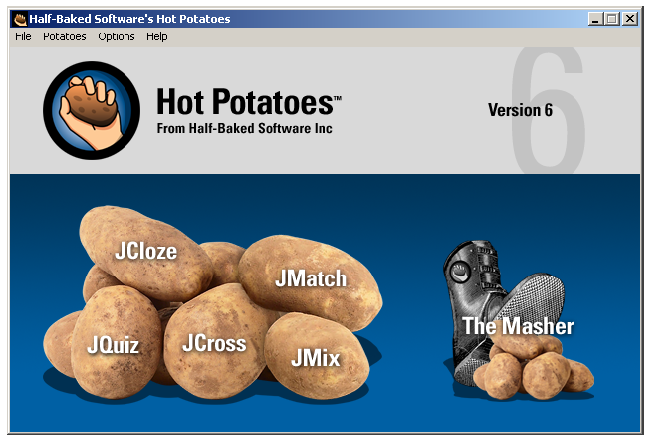A. Grīnfelds. HotPotatoes testi
| Vietne: | Profesionālajā izglītībā iesaistīto vispārizglītojošo mācību priekšmetu pedagogu kompetences paaugstināšana |
| Kurss: | DatZT003 : MOODLE visiem projekta dalībniekiem : E-mācību kursa veidošana un lietošana MOODLE vidē |
| Grāmata: | A. Grīnfelds. HotPotatoes testi |
| Drukājis: | Vieslietotājs |
| Datums: | ceturtdiena, 2025. gada 18. decembris, 18:59 |
Apraksts
Testu veidošanas vides HotPotatoes apraksts
Satura rādītājs
- Titullapa
- HotPotatoes sistēmas apraksts
- Krustvārdu mīklu sastādīšana ar JCross
- Testu veidošana ar JQuiz
- UZDEVUMU AR TUKŠO VIETU AIZPILDĪŠANU VEIDOŠANA AR JCloze
- ATBILSTĪBAS UZDEVUMU VEIDOŠANA AR JMatch
- UZDEVUMU AR TEIKUMU VARIANTIEM VEIDOŠANA AR JMix
- UZDEVUMU KONFIGURĀCIJAS FAILA VEIDOŠANA
- MATERIĀLU SAGATAVOŠANA LIETOŠANAI INTERNETĀ AR TheMasher
- DAŽAS INTERESANTAS UN SVARĪGAS IESPĒJAS HOTPOTATOES VIDĒ
- Uzdevumi par dažādu HotPotatoes sistēmas režīmu lietošanu
Titullapa



Andris Grīnfelds
HotPotatoes testi
Materiāls izstrādāts
ESF Darbības programmas 2007. - 2013.gadam „Cilvēkresursi un nodarbinātība”
prioritātes 1.2. „Izglītība un prasmes”
pasākuma 1.2.1.„Profesionālās izglītības un vispārējo prasmju attīstība”
aktivitātes 1.2.1.2. „Vispārējo zināšanu un prasmju uzlabošana”
apakšaktivitātes 1.2.1.1.2. „Profesionālajā izglītībā iesaistīto pedagogu
kompetences paaugstināšana”
Latvijas Universitātes realizētā projekta
„Profesionālajā izglītībā iesaistīto vispārizglītojošo mācību priekšmetu pedagogu
kompetences paaugstināšana”
(Vienošanās Nr.2009/0274/1DP/1.2.1.1.2/09/IPIA/VIAA/003,
LU reģistrācijas Nr.ESS2009/88) īstenošanai.
Rīga, 2010.
![]()
Darbu Andris Grīnfelds. HotPotatoes testi ir licencējis ar
Creative Commons Attribution-NonCommercial-ShareAlike 3.0 Unported licenci.
HotPotatoes sistēmas apraksts
Sistēma „Hot Potatoes”
Interneta adrese sistēmas lejuplādēšanai: http://www.halfbakedsoftware.com/hot_pot.php
IEVADS
Interaktīvā mācību materiālu veidošanas vide HotPotatoes sastāv no sešām dažādu mācību materiālu sagatavošanas apakšprogrammām:
- JQuiz – testu veidošanas vide, kurā var rakstīt testus ar četru veidu uzdevumu formām (vairākatbilžu jautājumiem (uzdevumiem), uzdevumiem, uz kuriem jāsniedz īsas atbildes, uzdevumiem ar vairākatbilžu un īso atbilžu kombināciju, vairāku pareizo atbilžu izvēles uzdevumi);
- JMatch – atbilstības uzdevumu veidošanas vide;
- JMix – „Sajauktu teikumu” uzdevumi;
- JCloze – Teikumi ar izlaistiem vārdiem;
- JCross – Krustvārdu mīklu veidošana.
Bez tam HotPotatoes ir īpaša apakšprogramma
- The Masher, kas paredzēta, lai iepriekš uzskaitītajās darba vidēs veidotos materiālus varētu apvienot un/vai sakārtot kompleksos uzdevumos (mācību scenārijos, stundu norisēs, atsevišķos testos vai uzdevumos), kuri tiek saglabāti failu veidā un īstenoti Interneta pārlūkprogrammas vidē.
Katrs no HotPotatoes darba režīmiem pieejams atsevišķā dialoga logā. Visu logu vadības elementi veidoti atbilstoši MS Windows logu ideoloģijai un grafiskajam izkārtojumam. Jāatzīmē, ka programmvide ļauj atvērt vairākus darba logus, tādējādi atvieglojot gatavojamo materiālu pārskatāmību.
Šis ir vienkāršots HotPotatoes lietošanas apraksts, kurā apskatīti tikai galvenie darba režīmi un to lietošanas kārtība. Katrā nodarbībā iekļauti arī paštesta jautājumi un vienkārši uzdevumi patstāvīgai izpildei.
HotPotatoes INSTALĒŠANA UN DARBA VIDE
HotPotatoes izstrādāta Viktorijas universitātē Kanādā. Atverot Interneta lapu http://www.halfbakedsoftware.com/hot_pot.php , jāizvēlas darba režīms Download, kurš atrodas lapas labajā pusē (Skat. 1.att.). Tad jāseko vienkāršiem norādījumiem par programmas instalēšanu.
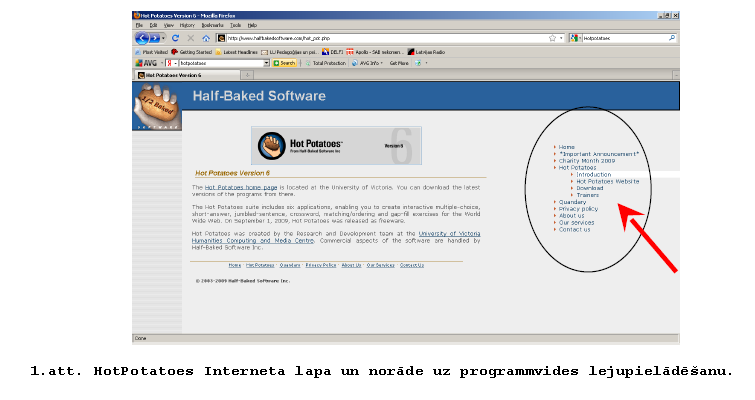
Pēc visu instalēšanas darbību izpildīšanas var iedarbināt HotPotatoes programmu un sākt darbu. 2.att. redzams programmas sākuma logs, no kura var pāriet uz jebkuru darba režīmu, novietojot kursoru uz kāda no kartupeļiem un noklikšķinot peles kreiso taustiņu.
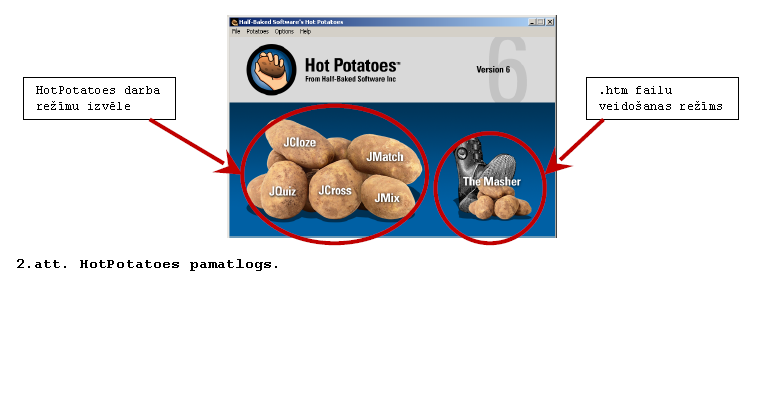
Darba logā pieejamas komandkartes File, Potatoes, Options un Help. Help komandkartē (skat. 3.att.) angļu valodā pieejams darba režīms Tutorial, kas ļauj patstāvīgi apgūt visas programmas iespējas dialoga režīmā, soli pa solim iepazīstoties ar darba vidi un piedāvātajām iespējām. Help Contents (F1) piedāvā plašus rakstiskus skaidrojumus par programmas lietošanu.
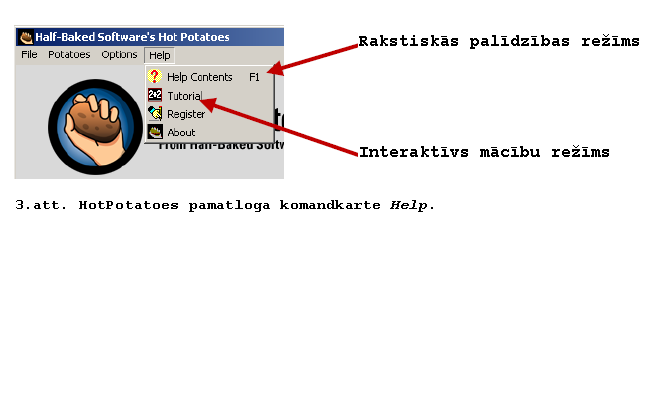
HotPotatoes darba režīmu dialoga logu galvenie elementi redzami 4.att. Visu režīmu darba logu vadības elementi, komandkartes un darba režīmu piktogrammas veidotas līdzīgi, ļaujot ātrāk apgūt darbu šajā programmā.
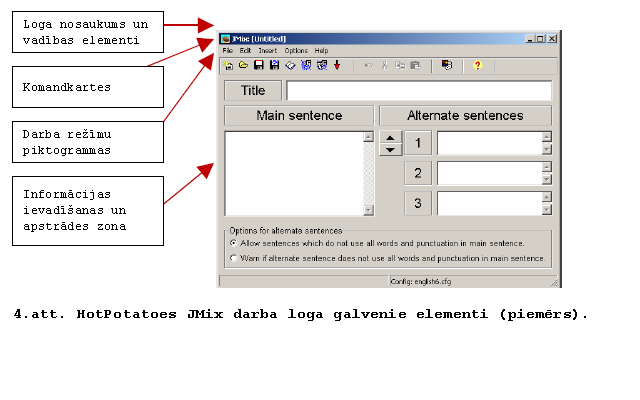
Pilns darba režīmu saraksts atrodas komandkartēs. Piktogrammas parasti dublē biežāk lietotos darba režīmus, nodrošinot to ātrāku un ērtāku ieslēgšanu.
MĀCĪBU MATERIĀLU VEIDOŠANA HotPotatoes VIDĒ
5.att. shematiski attēloti mācību materiālu veidošanas galvenie etapi HotPotatoes vidē. Jāņem vērā, ka sistēma pati par sevi nenodrošina kvalitatīvu mācību materiālu sagatavošanu. Tikai pārdomāta tāda mācību satura atlasīšana, kas piemērots ievietošanai tehnoloģiskajā vidē, izvēloties metodiski vislabāko noformēšanas un lietošanas veidu, dos reālu, ar IKT lietošanu saistītu pievienotās vērtības efektu mācību procesā.
Turpmākajā izklāstā tiks apskatīta mācību materiālu gatavošana visos HotPotatoes darba režīmos, kā arī sagatavoto materiālu integrēšana un sagatavošana lietošanai Interneta pārlūkprogrammā.
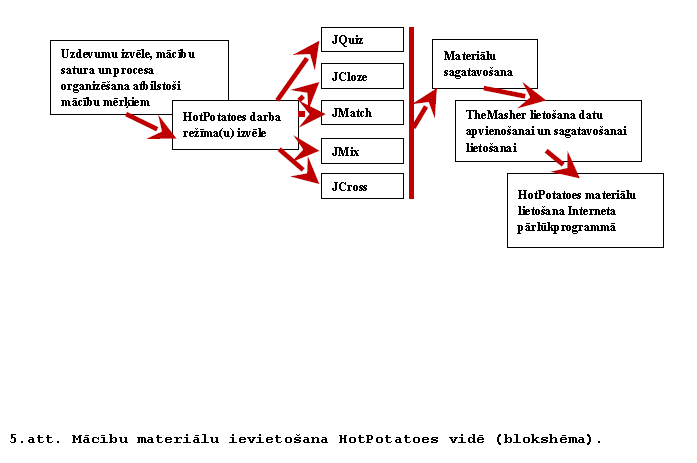
Uzdevumu veidošanas procesu HotPotatoes vidē var iedalīt trīs galvenajos etapos:
- Datu ievadīšana – Jautājumu, uzdevumu, atbilžu un paskaidrojumu teksta, kā arī citas informācijas sagatavošana un rakstīšana.
- Sagatavoto datu konfigurēšana – ar vārdu „konfigurēšana” tiek apzīmētas visas darbības, kas saistītas ar norāžu izveidošanu, uzdevumu noformējuma elementu norādīšanu u.c., kas veido pamatu uzdevuma iekārtojumam Interneta vidē.
- Interneta vidē lietojamu failu sagatavošana – pēdējais etaps, kurā uzdevums tiek noformēts un sagatavots tā, lai to varētu publicēt Interneta vidē.
Krustvārdu mīklu sastādīšana ar JCross
KRUSTVĀRDU MĪKLU SASTĀDĪŠANA AR JCross
Tematiskas krustvārdu mīklas labi papildina gandrīz visu vispārizglītojošo mācību priekšmetu metodikā izmantoto paņēmienu klāstu, kā arī ļauj padarīt mācību procesu un ārpusklases nodarbības daudzveidīgākas un interesantākas. 6.att. parādīts krustvārdu mīklu veidošanas dialoga logs.
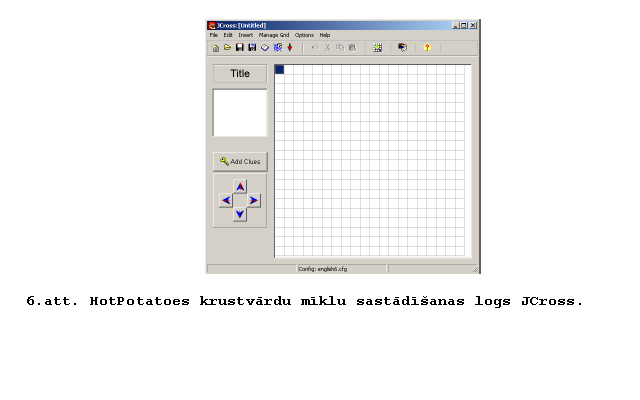
Sākot mīklas sastādīšanu, autoram ir iespēja mainīt mīklas režģa lielumu ar Manage Grid, Change Grid Size, kā arī izvēlēties Manage Grid, Automatic Grid-Maker (programma pati pēc vārdu uzrakstīšanas izveido krustvārdu mīklas režģi). Izvēloties šo darba režīmu, tiek atvērts dialoga logs, kurā jāieraksta visi krustvārdu mīklas vārdi (katrs vārds savā rindiņā)(skat. 7.att.).
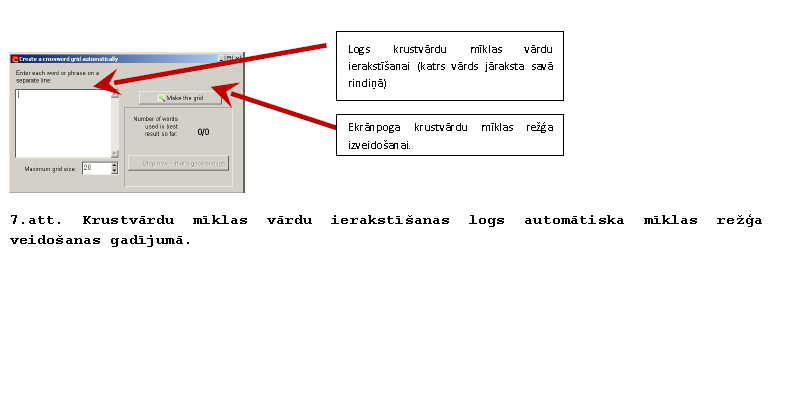
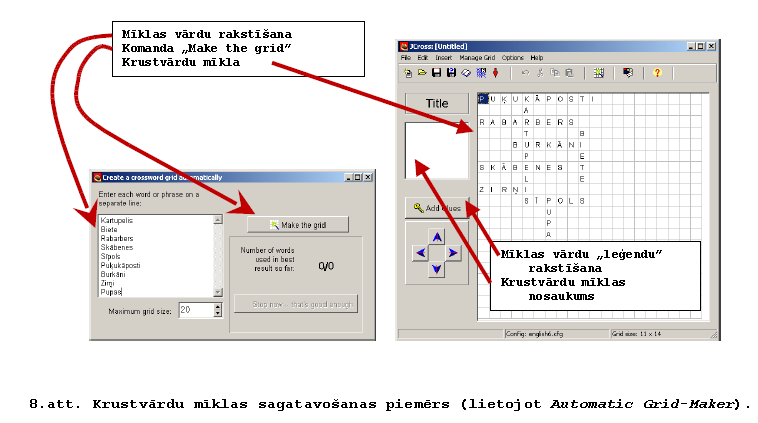
Pēc mīklas režģa izveidošanas, noklikšķinot uz ekrānpogas Add Clues, tiek atvērts dialoga logs, kurā var uzrakstīt katram mīklas vārdam atbilstošu paskaidrojuma tekstu (skat. 9.att.).
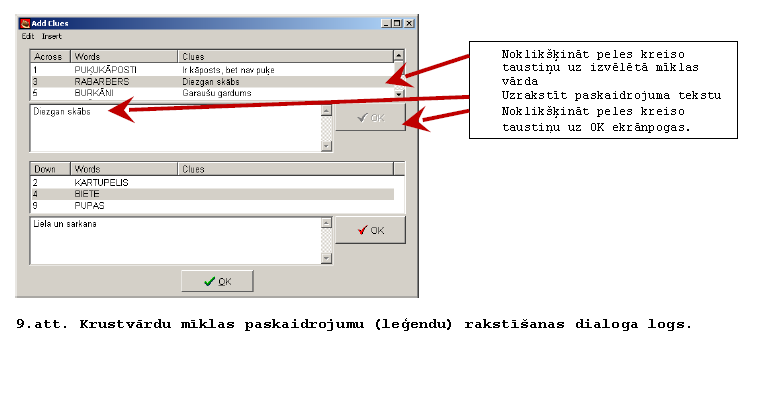
Pēc mīklas režģa izveidošanas, lietojot darba režīmu Options, ConfigureOutput, var norādīt nepieciešamo ekrānpogu skaidrojumus, skaidrojošos tekstus, uzdevuma izpildes laiku, komentārus utt. (skat. 10.att.). Katrā no apakšdialogiem (Titles/Instructions, Prompts/Feedback, Buttons, Appearance, Timer) var ierakstīt vēlamo tekstu, vai norādīt uzdevuma izpildes parametrus, piemēram, laiku, kurā mīkla jāizpilda (apakšdialogs Timer). Visa informācija tiek saglabāta t.s. konfigurācijas failā, kas tiek pievienots kā krustvārdu mīklas faila papildinformācija. Tādējādi, var sagatavot vienu un to pašu krustvārdu mīklu ar dažādiem noformējuma un izpildes nosacījumiem, protams, saglabājot to failos ar atšķirīgiem nosaukumiem, piemēram, mikla_1, mikla_2.
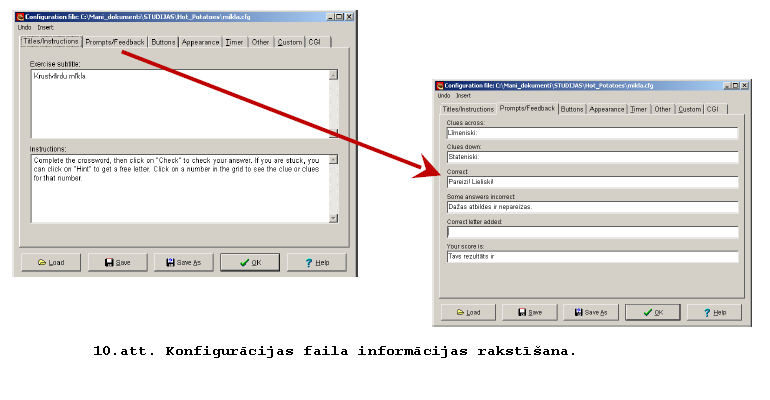
Rezumējot, konfigurācijas dialoga logā pēc uzdevuma veidotāja ieceres var:
- Ierakstīt papildinformāciju tieši vai arī norādīt, no kurienes papildinformācijas teksts jāimportē,
- Norādīt laika limitu uzdevumu izpildei,
- Ievietot attēlus vai norādes uz Interneta vietnēm,
- Ievietot skaņas vai video failus
- Ievietot dažādus objektus (piemēram, Windows Media Player)
- Izmantot Unicode standartu dažādu valodu lietošanai.
Šīs iespējas lietojamas, izmantojot jebkuru no HotPotatoes darba režīmiem, tomēr atkarībā no uzdevuma veida iespējamas dažādas nianses un nelielas atšķirības.
Lai izveidoto krustvārdu mīklas uzdevumu varētu apskatīt Interneta pārlūkprogrammas vidē, jāaktivizē dialoga logs The Masher, jānoklikšķina uz ekrānpogas +Addfiles, jāizvēlas krustvārdu mīklas fails un jāapstiprina izdarītā izvēle (11.att.). Pēc tam, kad vajadzīgais fails ievietots TheMasher logā, noklikšķinot uz Build unit, tiek izveidots .htm formāta fails, kuru var atvērt un lietot Interneta pārlūkprogrammā.
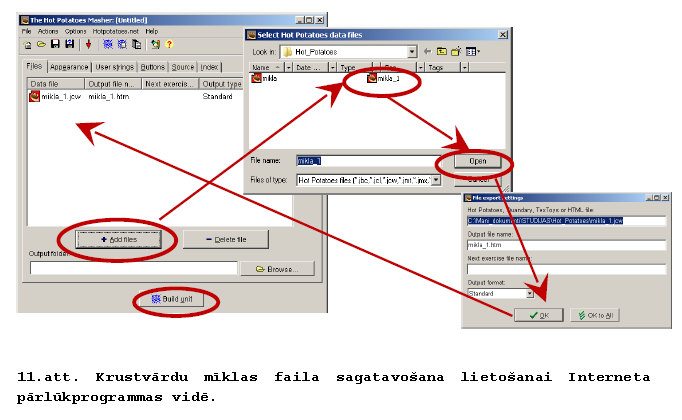
Paštests par krustvārdu mīklu sastādīšanu
Testu veidošana ar JQuiz
JQuiz paredzēts, lai izstrādātu mācību vajadzībām noderīgus testus. Tiek piedāvāti četri testa uzdevumu formātu varianti:
- Uzdevumi ar dotiem atbilžu variantiem (Multiple-choice) – skolēns izvēlas vienu no dotiem atbilžu variantiem. Ja atbilde ir pareiza, notiek pāreja pie nākamā jautājuma. Uz vienu jautājumu iespējams atbildēt vairākas reizes (mēģinājumu skaits tiek ņemts vērā, vērtējot rezultātu);
- Īso atbilžu jautājumi (Short-answer) – skolēnam pašam jāuzraksta atbilde, un tā tiek salīdzināta ar uzdevumu sagatavojot ievadītu atbilžu (pareizu un nepareizu) sarakstu, meklējot tekstu atbilstību;
- Jautājumi ar kombinētām atbildēm (Hybrid) – vispirms skolēnam pašam jāuzraksta īsa atbilde, kura tiek salīdzināta ar uzdevumu sagatavojot ievadītu atbilžu (pareizu un nepareizu) sarakstu. Ja tā nav pareiza, tad uzdevums tiek pārveidots par uzdevumu ar dotiem atbilžu variantiem, no kuriem skolēnam jāizvēlas pareizā atbilde;
- Uzdevumi, kuros jāizvēlas vairākas atbildes (Multi-select) – skolēnam jāizvēlas visi pareizie atbilžu varianti, bet nav jāizvēlas kļūdainie varianti, piemēram, vārdu sarakstā jānorāda visi lietvārdi.
JQuiz darba logs redzams 12.att. Darbu sākot jāizvēlas testa uzdevumu formāts. Pēc tam var sākt uzdevumu un atbilžu rakstīšanu.
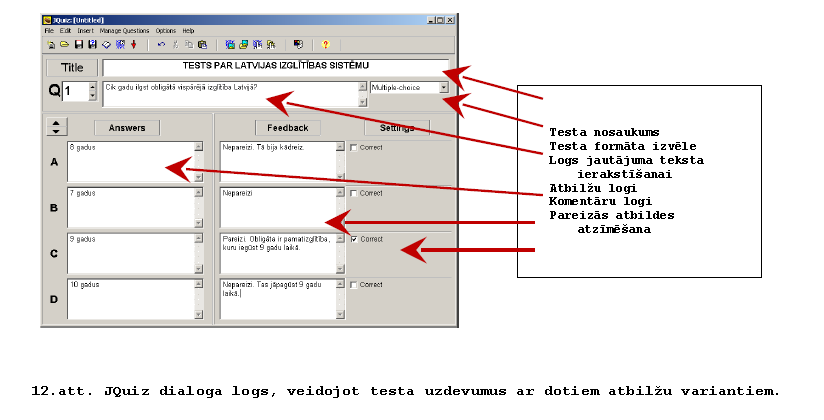
Pēc tam, kad uzrakstīta visa vienam testa uzdevumam nepieciešamā informācija, jāpāriet pie nākamā uzdevuma sagatavošanas, noklikšķinot ar peles kreiso taustiņu uz ekrānpogas t, kas atrodas pa labi no jautājuma numura.
Ņemot vērā to, ka testa uzdevumi var atšķirties pēc to grūtības pakāpes vai nozīmīguma testā, iespējams ieslēgt darba režīmu Options, Mode, AdvancedMode, kurā var norādīt uzdevumu svaru, tādējādi, parādot, kuri testa uzdevumi kopējā testa vērtējuma dod lielāku ieguldījumu (ir nozīmīgāki).
Kad uzrakstīti visi testā paredzētie uzdevumi, atbildes un komentāri, līdzīgi kā krustvārdu mīklu gadījumā, jāizveido konfigurācijas fails, izvēloties darba režīmu Options, ConfigureOutput. Dialoga logā var norādīt lielu skaitu dažādu skaidrojumu (Prompts/Feedback), ekrāqnpogu apzīmējumu (Buttons), kā arī ieslēgt režīmu jautājumu un atbilžu secības maiņai atkārtoti lietojot testu (Other) un norādīt testa izpildes laiku (Time) (skat. 13.att.). Ja nepieciešams, no lielāka sagatavoto testa uzdevumu skaita, atverot failu, var izvēlēties mazāku izpildei piedāvāto uzdevumu skaitu. Šādā veidā tiek samazināta norakstīšanas vai noskatīšanās varbūtība, kā arī rasta iespēja vienu testa uzdevumu komplektu izmantot atkārtotai testēšanai. Gramatikas tēmām veltītos testos svarīgi norādīt, vai precīzi jāievēro lielo un mazo burtu rakstība.
Lai izveidoto testu varētu apskatīt Interneta pārlūkprogrammas vidē jārīkojas tāpat kā iepriekš pēc krustvārdu mīklas izveidošanas - jāaktivizē dialoga logs The Masher, jānoklikšķina uz ekrānpogas +Addfiles, jāizvēlas izveidotā testa fails un jāapstiprina izdarītā izvēle. Pēc tam, kad vajadzīgais fails ievietots TheMasher logā, noklikšķinot uz Build unit, tiek izveidots .htm formāta fails, kuru var atvērt un lietot Interneta pārlūkprogrammā.
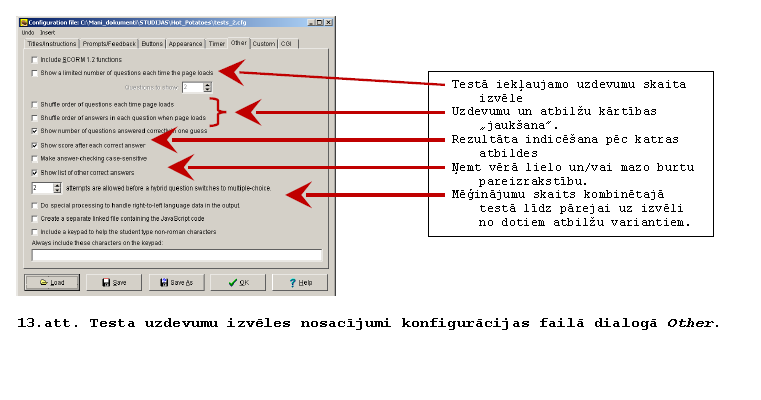
UZDEVUMU AR TUKŠO VIETU AIZPILDĪŠANU VEIDOŠANA AR JCloze
JCloze programma paredzēta tādu uzdevumu veidošanai, kuros daļa teksta tiek aizvietota ar „tukšumiem”. Šādi uzdevumi var tikt plaši lietoti valodas un literatūras mācību priekšmetos (dažādās valodās), kā arī citos mācību priekšmetos, lai pārbaudītu domāšanas loģiku un zināšanas noteiktās priekšmeta saturiskajās jomās. Katram „tukšumam” var paredzēt vairākas pareizas atbildes (formāli to skaits nav ierobežots). Uzdevumam var pievienot paskaidrojumus vai „teikt priekšā”. Rezultāti tiek vērtēti automātiski. Programma pieļauj „tukšumu” veidošanu norādītu vārdu vietā vai arī automātisku „tukšumu” veidošanu pēc uzdevuma izstrādātāja norādes, piemēram, „tukšums” tiek veidots katra septītā vārda vietā. Izpildot uzdevumu skolēns ieraksta tukšumos vispiemērotākos vārdus. 14.att. parādīts JCloze programmas logs, kurā notiek uzdevuma sagatavošana.
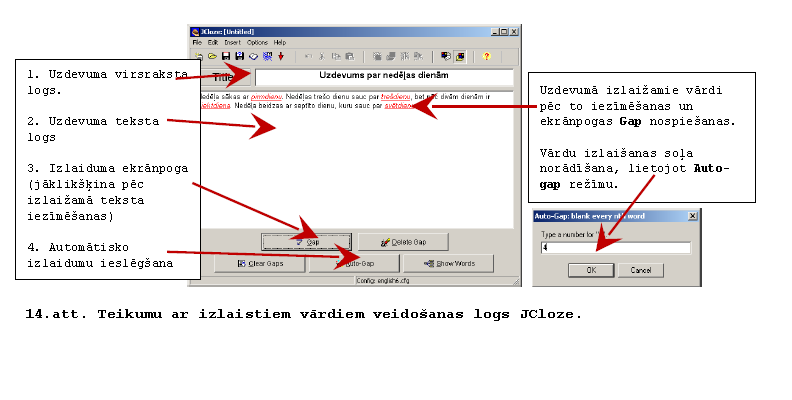
Ja uzdevumā paredzēti vairāki iespējamie pareizie atbilžu varianti, papildu skaidrojumi vai uzvedinoša informācija, tad tā tiek rakstīta dialoga logā, kas atveras pēc klikšķināšanas uz ekrānpogas Gap (skat. 15.att.).
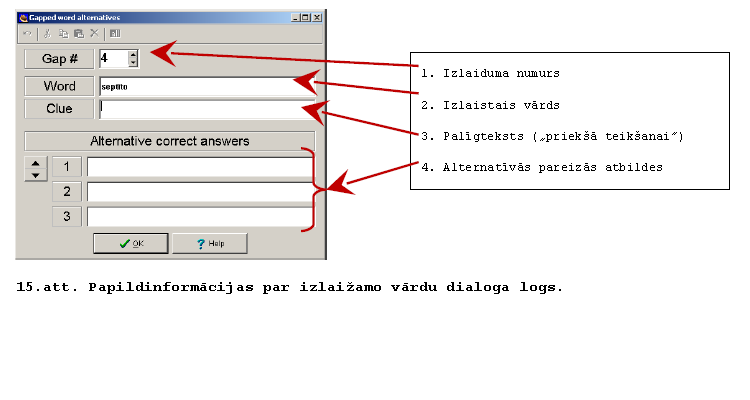
Darba režīms Auto-Gap paredzēts sarežģītāku uzdevumu veidošanai, kad pareizo vārdu atrašanai nepieciešama labāka izpratne par tekstā pateikto. Uzdevuma tekstā iespējams ievietot attēlus vai norādes uz Interneta vietnēm. Izvēloties darba režīmu File, Add Reading Text, var sagatavot papildtekstu lasīšanai, kuru var izmantot, lai uzdevuma izpildes laikā nebūtu jāmeklē nepieciešamā papildinformācija.
ATBILSTĪBAS UZDEVUMU VEIDOŠANA AR JMatch
Atbilstības uzdevumu lietošana mācību procesā nav tik populāra, kā klasiskie testi ar vairākatbilžu uzdevumiem, jo šādu uzdevumu sagatavošana ir darbietilpīgāka un sarežģītāka, bet vērtēšanas kritēriji ne vienmēr skaidri formulējami.
Atbilstības uzdevuma princips ir samērā vienkāršs – tas sastāv no paskaidrojuma (jautājuma, uzdevuma, ievadvārdiem) un divām uzdevuma daļām, kas sakārtotas ailēs. Pirmajā ailē ir jautājums vai teikuma pirmā daļa, bet otrajā – atbildes vai teikuma turpinājums, tikai sajauktā kārtībā. Skolēna uzdevums ir norādīt otrās ailes atbilžu vai teikuma turpinājumu atbilstību pirmās ailes jautājumiem vai teikuma sākuma daļām, piemēram, sakārtojiet uzrakstītos apgalvojumus tā, lai tie būtu pareizi (norādiet atbilstošos burtus pa kreisi no apgalvojumu numuriem):
_B_1. Latvijas obligātā vispārējā izglītība ir A. 12 gadu
_A_2. Latvijas vidējā vispārējā izglītība ir B. 9 gadu
Atbilstības uzdevumu vērtēšanai nepieciešamie kritēriji ir samērā sarežģīti, jo jānosaka gan katras pareizās atbildes īpatsvars, gan kopējā vērtējuma skala. Šī iemesla dēļ atbilstības uzdevumi nav kļuvuši par populāru sasniegumu pārbaudes paņēmienu.
Atbilstības uzdevumu sagatavošana notiek JMatch dialoga logā (skat. 16.att.).
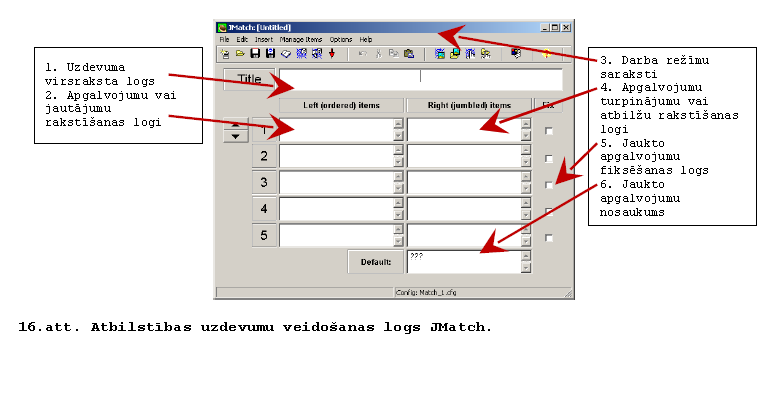
Uzdevuma virsraksta logā ierakstītais teksts tiek izmantots Interneta vidē kā uzdevuma nosaukums. Apgalvojumu rakstīšanas logā var atrasties ne tikai teksts, bet arī attēli, kas ievērojami paplašina un dažādo JMatch lietošanas iespējas. Attēlu failus ievieto, izmantojot Insert, Picture, Picture from Local File.
Noklusējot, jauktie apgalvojumi tiks parādīti saraksta veidā, no kura jāizvēlas pareizais variants. Šādos uzdevumos ekrāna lodziņā Default var ierakstīt tekstu, kas parādīsies atbilžu saraksta pirmajā rindiņā, piemēram, „Sakārto” (skat. 17.att.).
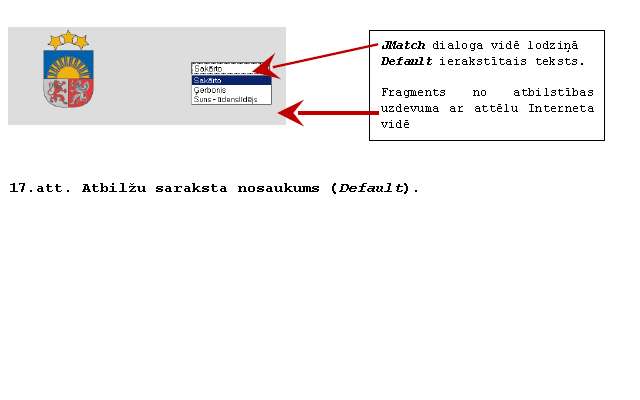
Dažos gadījumos uzdevumu var modificēt, fiksējot dažus atbilžu variantus (to izdara, ieklikšķinot atbilstošajos Fix lodziņos ar peles kreiso taustiņu). Šādā gadījumā fiksētie uzdevumi tiks parādīti tieši tā, kā uzrakstīti, bet pārējie – atbilžu sarakstiem, no kuriem jāizvēlas pareizā atbilde. Šādu iespēju var izmantot dažādi, piemēram, ja uzdevumā paredzēts pareizi sakārtot vairākus teikumus, tad pirmo teikumu var fiksēt, lai skolēnam būtu kāds atskaites punkts, no kura sākt uzdevuma izpildi. Dažkārt fiksēšanu var izmantot, lai paskaidrotu, kā jāizpilda uzdevums.
18.att. parādīts darba režīmu saraksts Manage Items, kurā iekļauti visi uzdevumu rediģēšanai nepieciešamie darba režīmi.
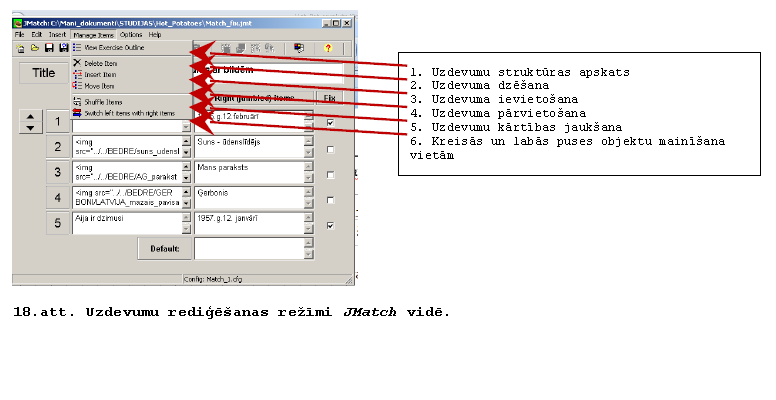
Pēc tam, kad uzrakstīts uzdevuma teksts, ievietoti nepieciešamie attēli, izveidota iecerētā uzdevuma struktūra, līdzīgi kā iepriekš, jākonfigurē uzdevuma izskats Interneta videi, izmantojot darba režīmu Options, Configure Output. Pēc tam ar TheMasher palīdzību tiek izveidots un saglabāts uzdevuma fails, kuru var atvērt un lietot Interneta pārlūkprogrammā.
UZDEVUMU AR TEIKUMU VARIANTIEM VEIDOŠANA AR JMix
Šos uzdevumus mēdz saukt arī par sajaukto teikumu uzdevumiem (jumbled-sentence). 19.attēlā redzams šī darba režīma logs, kurā tiek rakstīti uzdevuma teikumi.
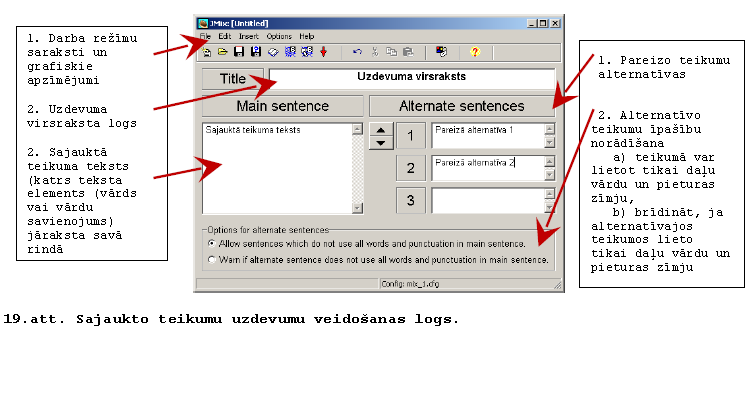
Pamatteikums (Main sentence) – šajā dialoga logā jāieraksta visi uzdevuma teikuma vārdi. Katrs vārds, vārdu savienojums vai pieturas zīme jāraksta atsevišķā rindā, lai uzdevuma izpildes laikā tie parādītos sajauktā veidā. Savukārt, pareizo teikumu (Alternate sentences) sadaļā jāieraksta visi iespējamie pareizo teikumu varianti, kurus var izveidot, izmantojot pamatteikuma elementus. Darba loga apakšējā daļā iespējams norādīt, ka uzrakstītajās atbildēs iespējams izmantot tikai daļu no pamatteikuma vārdiem un pieturas zīmēm. Ja nepieciešams, var ieslēgt brīdinājuma režīmu, ka atbilžu teikumos netiek izmantoti visi pamatteikuma vārdi un pieturas zīmes.
UZDEVUMU KONFIGURĀCIJAS FAILA VEIDOŠANA
Visos HotPotatoes uzdevumu veidošanas vidēs (JCross, JMix, JCloze, JQuiz, JMatch) pieejams darba režīms Options, ConfigureOutput, kura dialoga logos iespējams konfigurēt visu noformējuma elementu, kā arī paskaidrojošo tekstu saturu un izskatu.
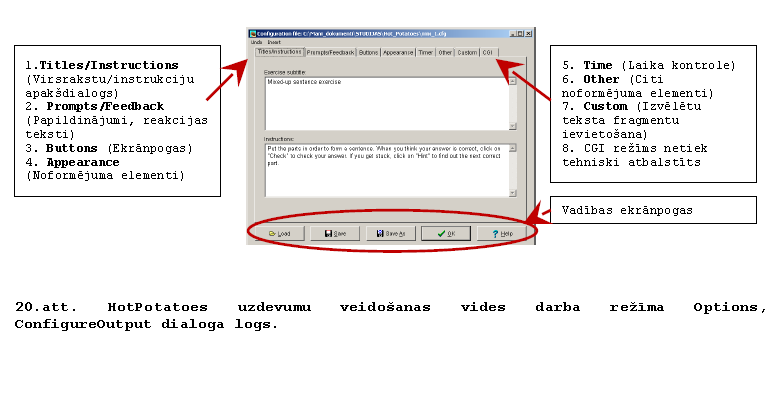
Konfigurācijas dialoga logā iekļautie apakšdialogi paredzēti uzdevumu noformēšanai atbilstoši autoru iecerēm. Pirmajā apakšdialogā Titles/Instructions var ierakstīt uzdevuma vai vingrinājuma apakšvirsrakstu un uzdevuma izpildei nepieciešamos norādījumus un instrukcijas (skat. 20.att.). 21.attēlā parādīts apakšdialogs Prompts/Feedback, kurā uzdevuma autors var norādīt dažādus komentāru tekstus pareizu un/vai nepareizu atbilžu gadījumā.
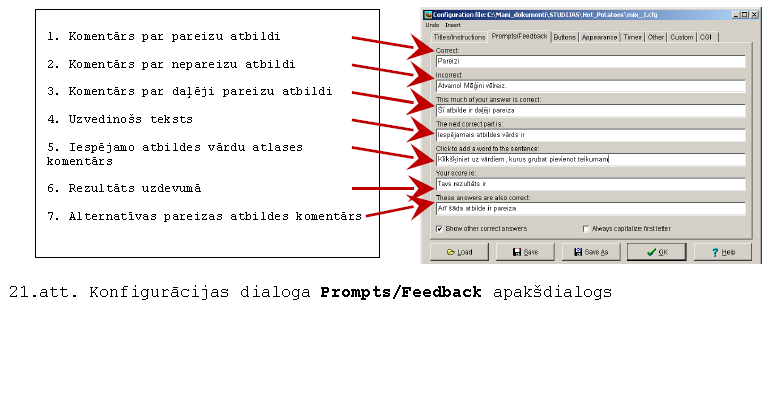
Nākamajā apakšdialogā Buttons var norādīt dažādu ekrānpogu skaidrojošos tekstus (skat. 22.att.). Visos lodziņos var ierakstīt skaidrojošos tekstus, kuri parādās uz ekrānpogām uzdevuma izpildes laikā.
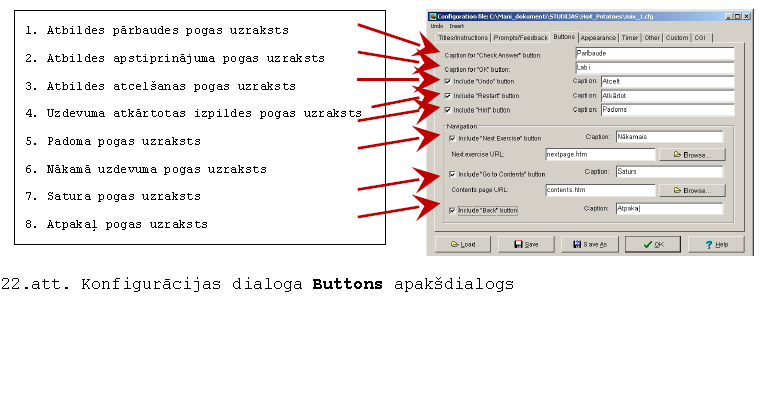
Appearance apakšdialogā norāda vēlamās uzdevuma noformējuma krāsas, piemēram, teksta krāsu, uzdevuma virsraksta krāsu, hipersaišu krāsas utt. Šai pašā apakšdialogā var norādīt teksta fonta veidu un burtu izmērus.
Timer apakšdialogā, var norādīt uzdevuma izpildes laiku (minūtēs un sekundēs), kā arī tekstu, kurš parādās uz ekrāna, ja uzdevuma izpildes laiks tiek pārtērēts.
Other apakšdialogs paredzēts tādu īpašu parametru norādīšanai, kuri neatbilst citiem konfigurācijas apakšdialogiem, piemēram, JavaScript fragmentu ievietošanai.
Custom apakšdialogā iespējams norādīt trīs teksta fragmentus, kas tiek ievietots uzdevumu failā noteiktā vietā ierakstot kādu no norādēm [strUserDefined1], [strUserDefined2], [strUserDefined3]. Bez tam šai pašā apakšdialogā sadaļā Code for insertion into <head> tag var ierakstīt tekstu, kurš tiks automātiski ievietots uzdevuma lapas virsrakstā Internetā.
CGI apakšdialogs paredzēts, lai testu rezultātus nosūtītu pa e-pastu. Šis darba režīms nav pieejams, lietojot HotPotatoes bezmaksas variantu.
MATERIĀLU SAGATAVOŠANA LIETOŠANAI INTERNETĀ AR TheMasher
TheMasher paredzēts, lai jebkuru no HotPotatoes darba vidē sagatavotajiem uzdevumiem piemērotu lietošanai Interneta pārlūkprogrammā. Iespējams arī apvienot vairākus uzdevumus (piemēram, krustvārdu mīklu un testu), veidojot lielāka apjoma kompleksus pārbaudes darbus. TheMasher logā var atvērt palīdzības failu, kurā aprakstītas darba režīma iespējas un lietošanas kārtība (Help, Help Contents). 23.attēlā redzams TheMasher dialoga logs.
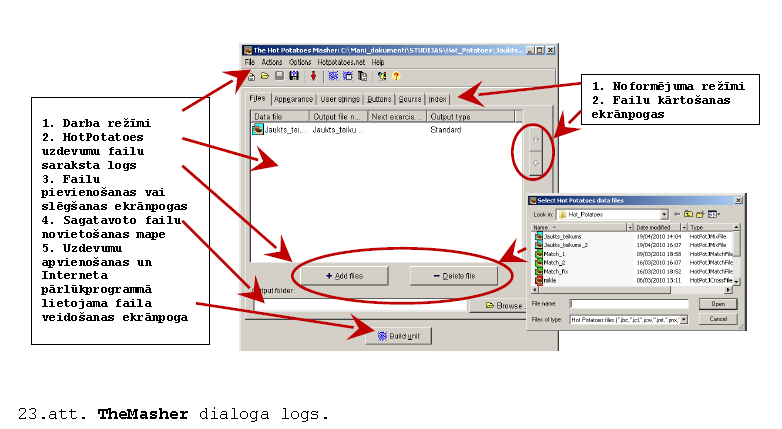
TheMasher nodrošina automātisku atsevišķu uzdevumu failu kompilāciju, izveidojot vienotu uzdevumu bloku. Pieņemsim, ka HotPotatoes vidē ir izveidoti pieci atsevišķi uzdevumi, kurus nepieciešams apvienot vienā lielā pārbaudes darbā, kurā ievēroti vienoti noformējuma un paziņojumu principi. Lai to izdarītu, jārīkojas šādi:
- Visi uzdevumu faili, kurus autors vēlas iekļaut integrētā pārbaudes darbā, pēc ekrānpogas +Add files nospiešanas jānovieto darba logā (skat. ##.att.).
- Izmantojot ekrānpogas failu loga labajā pusē, visus uzdevumu failus sakārto atbilstoši pārbaudes darba loģikai.
- Ja nepieciešams, tad dialoga loga apakšējā daļā var norādīt mapi, kurā tiks ierakstīts pārbaudes darba fails. Ja šo logu atstāj tukšu, tad pārbaudes darba fails tiks ierakstīts tajā pašā vietā, kur atrodas pirmais uzdevuma fails.
- Apakšdialogā Appearance norāda vēlamos noformējuma elementus
- Apakšdialogā Buttons norāda vēlamos ekrānpogu noformējuma elementus
- Profesionāli lietotāji var izmantot HotPotatoes programmas koda failus un vajadzības gadījumā tos rediģēt, izmantojot apakšdialogu Source
- Apakšdialogā Index norādiet pārbaudījuma darba satura rādītāja nosaukumu.
- Jānoklikšķina uz ekrānpogas BuildUnit, lai TheMasher sāktu integrētā pārbaudījuma darba faila veidošanu.
TheMasher apstrādā katru dialoga logā ievietoto uzdevuma failu un kompilē atbilstošu Interneta lapu. Pēc tam tiek kompilētas atsevišķo uzdevumu Interneta lapas un izveidots satura rādītājs visam pārbaudes darbam.
DAŽAS INTERESANTAS UN SVARĪGAS IESPĒJAS HOTPOTATOES VIDĒ
Šajā nodaļā apkopota informācija par dažiem universāliem HotPotatoes darba režīmiem, kuri var izrādīties noderīgi, izstrādājot dažādus mācību materiālus. Turpmāk Piedāvātie darba režīmi lietojami visās iepriekš aprakstītajās dažādu uzdevumu un testu rakstīšanas vidēs (JCross, JMix, JCloze, JMatch, JQuiz).
Teksta un objektu ievietošana
Visās HotPotatoes programmās tiek piedāvāta iespēja pievienot uzdevumam papildu tekstu („lasāmo tekstu” - Reading text) atsevišķā ietvarā blakus uzdevumam (skat. #.att). Vienīgais izņēmums ir sarakstu tipa uzdevumi (drag-and-drop) darba vidē JMix un JMatch, kas apgrūtina šāda teksta izmantošanu. Lasīšanai paredzēto tekstu var uzrakstīt tieši uzdevuma sagatavošanas laikā vai arī importēt to no kāda ārēja HTML tipa dokumenta. Darba režīmu ieslēdz uzdevuma sastādīšanas vidē, piemēram, JQuiz, izvēloties darba režīmu File, Add Reading Text. Pēc tam uz ekrāna parādās 24.attēlā redzamais dialoga logs.
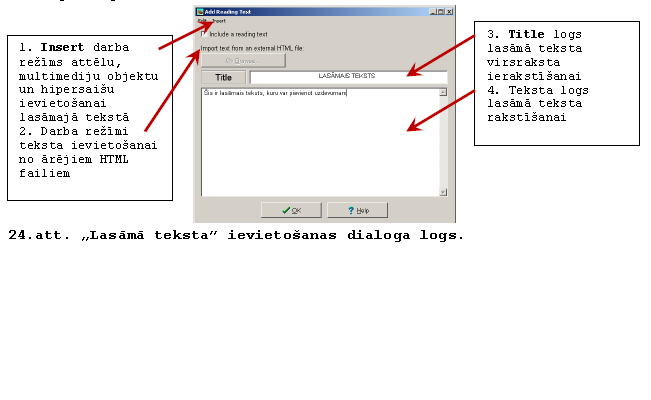
Tekstā var ievietot arī attēlus, multimediju objektus vai hipersaites (norādes uz Interneta resursiem vai lokāliem failiem). Šim nolūkam jāizmanto Insert saraksta darba režīmi (skat. 25.att.).
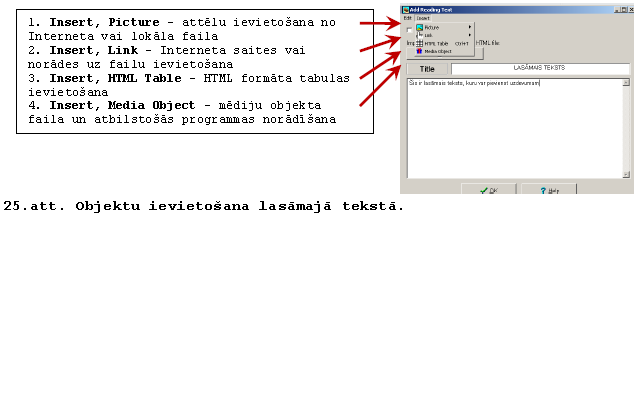
Laika kontrole
Bieži pārbaudes uzdevumi izveidoti tā, ka tie jāizpilda noteiktā laikā, piemēram, uz testa 20 jautājumiem jāatbild ne ilgāk kā 30 minūšu laikā, krustvārdu mīkla jāatrisina 15 minūšu laikā u.tml. Šim nolūkam konfigurācijas dialoga logā jāizvēlas apakšdialogs Timer (skat. 26.att.)
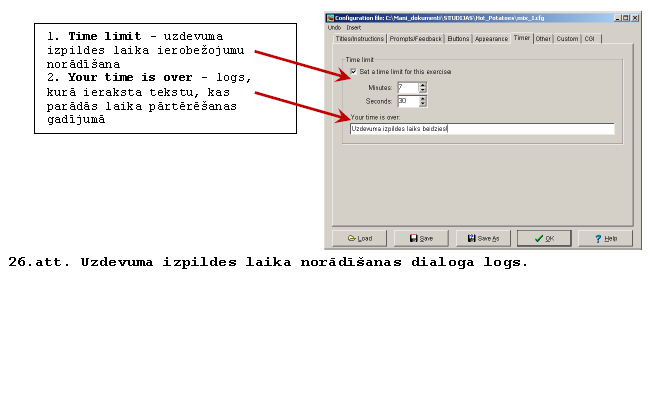
Attēlu ievietošana
Ja nepieciešams kādu no uzdevumiem papildināt ar grafisko informāciju (attēlu, diagrammu, zīmējumu), to var izdarīt ievietojot HTML iezīmes vairumā HotPotatoes teksta logu, tādējādi norādot, kur Interneta pārlūkprogrammas logā jāparādās attēlam vai hipersaitei. Ņemot vērā to, ka šādai attēlu ievietošanai nepieciešamas zināšanas HTML valodā, HotPotatoes paredzēts vienkāršāks grafisko objektu ievietošanas paņēmiens – no saraksta Insert izvēlieties Picture / Picture from Local File. Uz ekrāna parādīsies 27.attēlā redzamais dialoga logs, kurā var norādīt ievietojamā attēla parametrus un novietojumu. Šajā pašā dialoga logā redzama arī attēla faila atrašanās vieta.
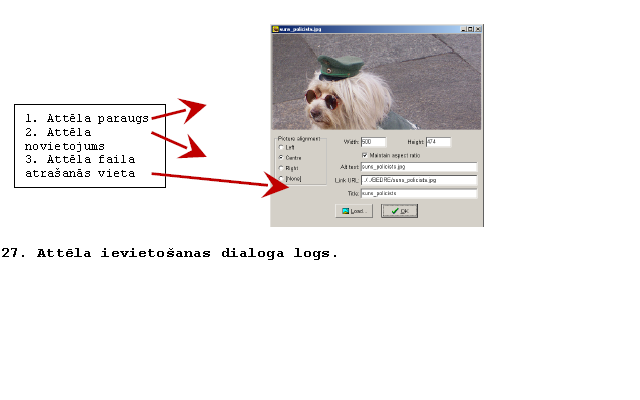
Pēc noklikšķināšanas uz ekrānpogas OK, uzdevumā tiek ievietots atbilstošās HTML iezīmes tajā vietā, kur, sākot attēla ievietošanas darbības, atradās kursors. 27.att. redzamās fotogrāfijas ievietošanas komandu izpildes rezultātā HotPotatoes automātiski izveido HTML iezīmju komplektu, kas parādīts 28.attēlā.
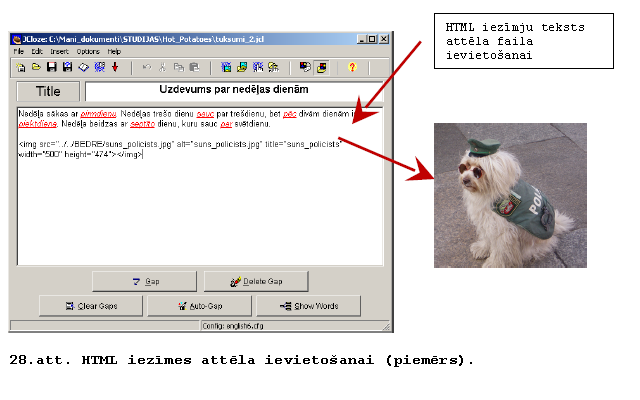
HotPotatoes nedarbojas kā pilnvērtīgs Interneta lapu redaktors, tāpēc vislabākos rezultātus attēlu ievietošanā un noformēšanā var sasniegt, ja apgūst HTML valodas lietošanas principus.
Hipersaišu ievietošana
Ņemot vērā Interneta vidē esošās informācijas bagātību, uzdevumu veidošanas procesā var rasties nepieciešamība papildināt tekstu vai jautājumu ar norādi uz kādu no Internetā atrodamajiem resursiem. Praktiski tas nozīmē saites ievietošanu uzdevuma tekstā. To var vienkārši izdarīt, sarakstā Insert izvēloties Link / Link to Web URL (skat. 29.att.).
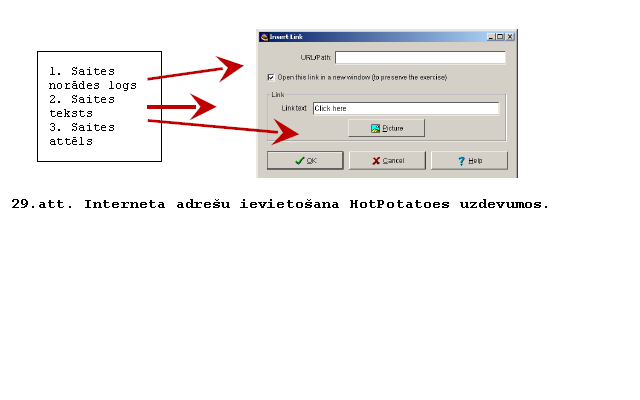
Uzdevumi par dažādu HotPotatoes sistēmas režīmu lietošanu
Uzdevums par JCROSS
Izveidot tematisku krustvārdu mīklu (piemēram, „Eiropas valstu galvaspilsētas”), izmantojot HotPotatoes JCross darba režīmu. Krustvārdu mīklas failu sagatavot lietošanai Interneta pārlūkprogrammā, izmantojot JCross Options, Configure Output un HotPotatoes TheMasher darba režīmu.
Uzdevums par JQUIZZ
Izveidot testu, kurš sastāv no 10 jautājumiem ar dotiem atbilžu variantiem (četri atbilžu varianti, no kuriem viens ir pareizs), izmantojot HotPotatoes JQuizz darba režīmu. Testa failu sagatavot lietošanai Interneta pārlūkprogrammā, izmantojot JQuizz Options, Configure Output un HotPotatoes TheMasher darba režīmu.
Uzdevums par JCLOZE
Izveidot teikumu ar tukšām vietām tekstā, norādot iespējamos ievietojamos vārdus (vārdu savienojumus), izmantojot HotPotatoes JCloze darba režīmu. Uzdevuma failu sagatavot lietošanai Interneta pārlūkprogrammā, izmantojot HotPotatoes TheMasher darba režīmu.
Uzdevums par JMATCH
Izveidot atbilstības uzdevumu ar pieciem jautājumiem (apgalvojumiem) un atbildēm (atbilstošiem apgalvojumiem), izmantojot HotPotatoes JMatch darba režīmu. Uzdevuma failu sagatavot lietošanai Interneta pārlūkprogrammā, izmantojot JMatch Options, Configure Output un HotPotatoes TheMasher darba režīmu.
Uzdevums par JMIX
Izveidot jauktā teikuma uzdevumu, izmantojot HotPotatoes darba režīmu JMix. Uzdevuma failu sagatavot lietošanai Interneta pārlūkprogrammā, izmantojot JMix Options, Configure Output un HotPotatoes TheMasher darba režīmu.
Uzdevums par konfigurācijas faila veidošanu
Izveidot krustvārdu mīklas konfigurācijas failu ar šādiem elementiem:
- Uzdevuma nosaukums: „Krustvārdu mīkla; Izmēģinājuma fails”
- Paskaidrojumi: „Šis ir izmēģinājuma uzdevums. Krustvārdu mīkla jāaizpilda parastā veidā. Tā sastāv no horizontāli un vertikāli rakstītiem vārdiem”
- Ierobežot uzdevuma izpildes laiku (8 minūtes 30 sekundes). Kad izpildes laiks beidzies, uz ekrāna jāparādās tekstam: „Atvainojiet! Uzdevuma izpildes laiks beidzies!”
Uzdevums par TheMasher
Apvienot iepriekšējo nodarbību ietvaros izveidotos uzdevumus vienā pārbaudes darbā, izmantojot TheMasher darba režīmus.